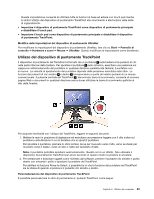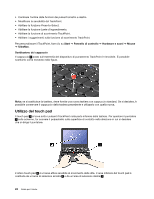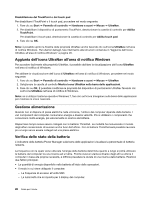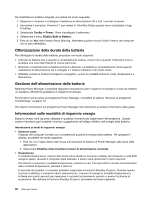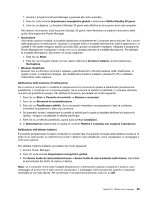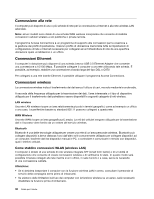Lenovo ThinkPad X1 Carbon (Italian) User Guide - Page 44
Ottimizzazione della durata della batteria, Gestione dell'alimentazione della batteria
 |
View all Lenovo ThinkPad X1 Carbon manuals
Add to My Manuals
Save this manual to your list of manuals |
Page 44 highlights
Per disabilitare la batteria integrata, procedere nel modo seguente: 1. Spegnere il computer e scollegare l'adattatore di alimentazione CA e tutti i cavi dal computer. 2. Accendere il computer. Premere F1 per entrare in ThinkPad Setup quando viene visualizzato il logo ThinkPad. 3. Selezionare Config ➙ Power. Viene visualizzato il sottomenu. 4. Selezionare il menu Disable Built-in Battery. 5. Fare clic su Yes nella finestra Setup Warning. Attendere qualche minuto finché l'interno del computer non si sarà raffreddato. Ottimizzazione della durata della batteria Per ottimizzare la durata della batteria, procedere nel modo seguente: • Utilizzare la batteria fino a quando è completamente scarica, ovvero fino a quando l'indicatore inizia a emettere una luce intermittente di colore arancione. • Ricaricare completamente la batteria prima di utilizzarla. La batteria è completamente carica quando l'adattatore di alimentazione CA è collegato e il relativo indicatore è di colore verde. • Utilizzare sempre le funzioni di risparmio energetico, ovvero le modalità Schermo vuoto, Sospensione e Ibernazione. Gestione dell'alimentazione della batteria Mediante Power Manager, è possibile regolare le impostazioni per il risparmio di energia in modo da ottenere un equilibrio ottimale tra prestazioni e risparmio di energia. Per istruzioni sull'accesso al programma Power Manager, consultare la sezione "Accesso ai programmi ThinkVantage" a pagina 12. Per ulteriori informazioni sul programma Power Manager, fare riferimento al sistema informativo della guida. Informazioni sulle modalità di risparmio energia Esistono diversi modi da poter utilizzare in qualsiasi momento per risparmiare l'alimentazione. Questa sezione introduce ogni modalità e fornisce suggerimenti sull'utilizzo effettivo dell'energia della batteria. Introduzione ai modi di risparmio energia • Schermo vuoto Il display del computer richiede una considerevole quantità di energia della batteria. Per spegnere il display, procedere nel modo seguente: 1. Fare clic con il tasto destro del mouse sull'indicatore di batteria di Power Manager nella barra delle applicazioni. 2. Selezionare Disattiva video (mantieni il piano di alimentazione corrente). • Sospensione In modalità Sospensione, il lavoro dell'utente viene salvato in memoria e display del computer e unità SSD vengono spenti. Quando il computer viene riattivato, il lavoro viene ripristinato in pochi secondi. Per attivare il computer in modalità Sospensione, premere Fn+F4. Per riprendere il normale funzionamento dalla modalità Sospensione, premere il tasto Fn. A seconda del modello, il computer potrebbe supportare la funzione Standby 30 giorni. Quando questa funzione è abilitata, il computer riduce ulteriormente i consumi di energia in modalità Sospensione e richiede solo pochi secondi per riprendere il normale funzionamento quando si preme il pulsante di accensione. Per abilitare la funzione Standby 30 giorni, procedere nel modo seguente: 28 Guida per l'utente